Spotifyの無料プランを利用しても曲を聴けますが、曲を聴く途中では何十秒の広告が出てしまいます。広告が流れるたびに、せっかくの音楽鑑賞の楽しみが台無しになってしまいますよね。ここではSpotifyの広告がうざいと思う時、聴きたくない広告をブロックして単純にSpotifyの曲を再生するやり方を説明します。Spotifyを利用する環境に応じて、Spotifyの広告をブロックするための5つの方法があり、お好きなSpotifyの音楽をフリーで広告なしで聴くことができますので、ぜひご覧ください。

裏ワザ1、Spotify Premiumを購入
Spotifyの無料プランをご利用いただくと、数曲再生した後に15~30秒のオーディオ広告が流れます。広告を直接ブロックする最も簡単な方法は、Spotifyの有料プランであるSpotify Premiumを購入することです。広告のない体験は、Premiumユーザーの最も顕著なメリットの一つです。その他にも、オフライン再生、高音質、地域制限のない音楽サービスなども利用できます。
Spotifyプレミアムは、月額わずか980円で利用できます。さらに、学生プランは480円で、ファミリープランは最大6アカウントまで利用可能で1,480円で、デュオプランは2アカウントで1,280円と非常にお得です。
Spotifyの無料プランとPremiumプランの違いや 選び方については、以下の記事をご覧ください。
裏ワザ2、Spotify音楽変換ソフトで広告なしのspotify曲をダウンロードする
Spotifyアプリ自体で余分な広告をうまく消せない場合は、Spotifyの音楽変換ソフトを使って曲を特定のフォーマットに変換し、パソコンにダウンロードすることで、広告をきっぱりと消すことがでます。
「MuConvert Spotify音楽変換ソフト」では、無料プランのユーザーでもSpotifyから好きな曲をダウンロードしてオフラインでSpotifyの音楽データを再生できます。ダウンロード済みの音楽ファイルですので、広告なしで楽しめるのも当然です。広告ブロック方法とは言えないけど、広告が流れないで音楽を楽しむ目的を達成できる対策です。またこのソフトを通じてパソコンに保存した音楽データはSpotify側のDRM制限が解除されますので、自由にデバイスやプレーヤーで再生できます。次にこの強力なソフトでSpotifyから曲を直接PCに保存する方法を説明します。
「MuConvert Spotify音楽変換ソフト」で曲をダウンロードする操作手順
ステップ1、ソフト起動
Windows・Macに対応する「MuConvert Spotify音楽変換ソフト」をパソコンにインストールした後、ソフトを起動して、お使いのSpotifyアカウントでソフトのウェブプレーヤーにログインしてください。
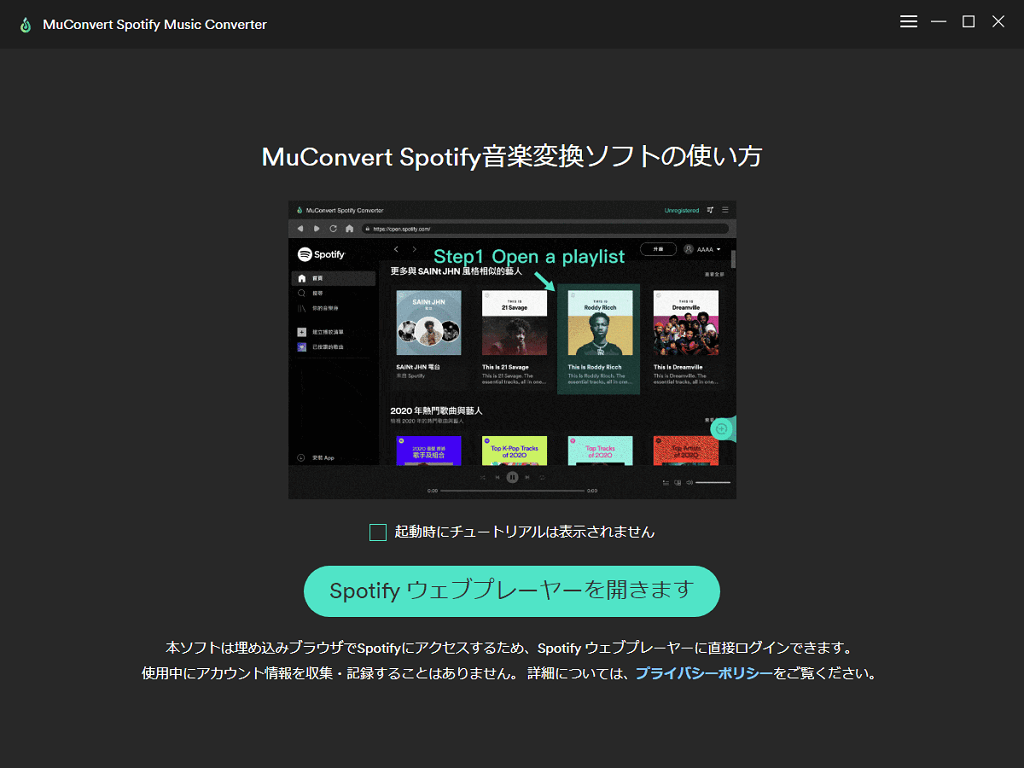
ステップ2、ダウンロードしたいSpotify曲を追加
「MuConvert Spotify音楽変換ソフト」はプレイリスト単位でダウンロードしたい曲を追加できます。お気に入りの曲が含まれるプレイリストを開き、そして「+」ボタンを押せば、プレイリストの全曲はソフトの変換リストに追加されます。このステップで、Spotify広告の頻度を気にせずに音楽をまとめてダウンロードできる裏ワザを活用しましょう。
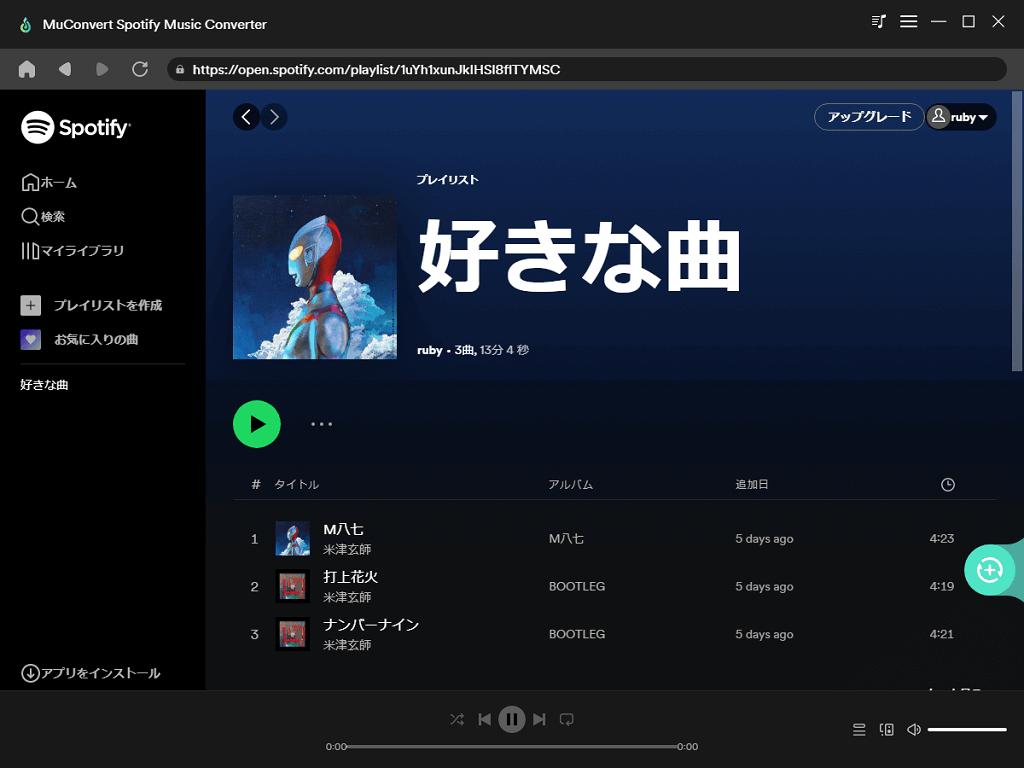
ステップ3、Spotify曲の出力設定
次に変換リストの曲の出力形式を設定してください。本ソフトはMP3、M4A、FLAC、WAV、AIFF、ALACの出力形式をサポートしています。右上の「すべてのファイルを変換」で曲の出力形式を一括で設定し、或いはファイル単位で別々設定してください。また、ソフトの左下では出力先のフォルダを変更できます。
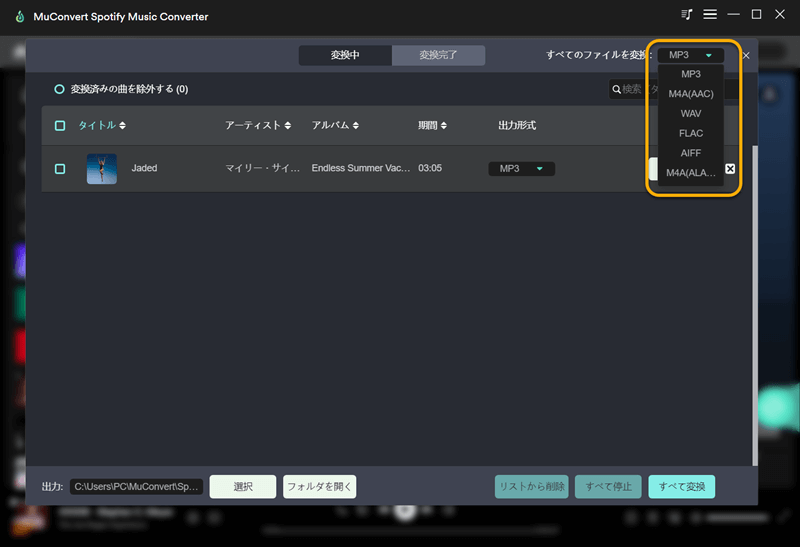
音楽ファイルの管理を簡単にするために、画面右上の「≡」>上級設定画面に進み、アルバムやアーティストごとに出力フォルダを分類できるし、出力ファイルの名前にタグを追加することも可能です。これにより、Spotify広告がうざいという問題から解放され、整理された音楽ライブラリを楽しむことができます。
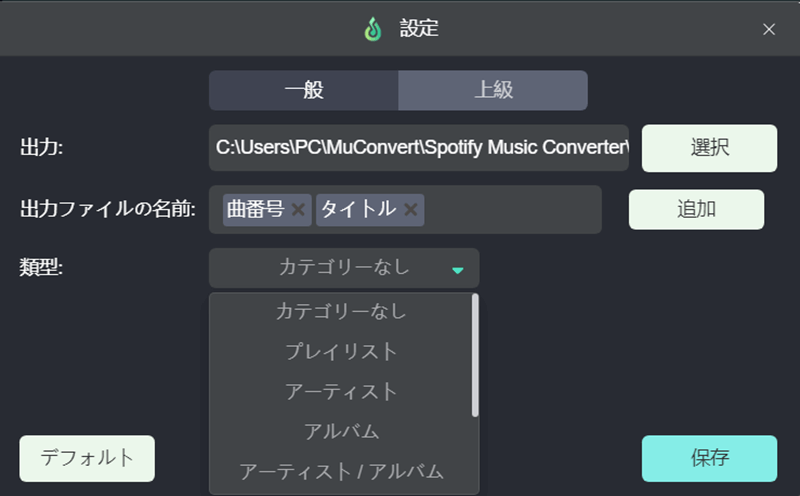
ステップ4、Spotify楽曲をダウンロード
曲の出力形式と保存先の設定が終わると、「すべて変換」を押してSpotify音楽ダウンロードを始めましょう。ダウンロード済みの曲は「変換完了」で確認できます。
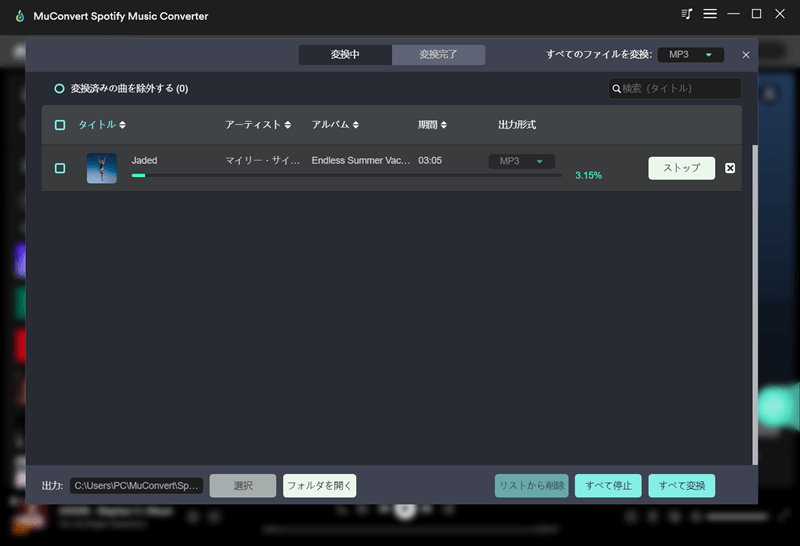
簡単なステップで、お気に入りのSpotifyの曲をすべてPCにダウンロード・保存できます。広告の煩わしさがないだけでなく、車に転送していつでもどこでも楽しんだり、CDを作ってコレクションにすることもできます。「MuConvert Spotify音楽変換ソフト」には無料体験版があるので、ダウンロードして試してみましょう!
裏ワザ3、広告ブロックアプリ/ブラウザ拡張機能を使用【スマホ】
実は、広告ブロックアプリや広告ブロック拡張機能を使用すれば、Spotifyの無料プランの広告を消すことも可能です。以下は、Androidを例に、広告ブロックアプリやブラウザ拡張機能を使って広告をブロックする方法の説明です。
PC側で広告をブロックするための広告ブロッカーや拡張機能もあるので、自分で適切かつ安全なものを選んで使えばいいのです。
1、Androidスマホアプリの「Spotmute」と「Mutify」
どちらでもSpotify向けの広告ブロックアプリとしてよく使われています。注意すべきなのは、Spotifyの広告はスキップできないタイプですので、「Spotmute」と「Mutify」は広告を直接スキップするものではなく、SpotifyのCMが入るたびに音量をミュートにして、CMが終了するとすぐ音量を上げて音楽を聴き続けるという仕様です。広告を聴きたくない場合にはぜひ二つのAndroidアプリを活用してください。
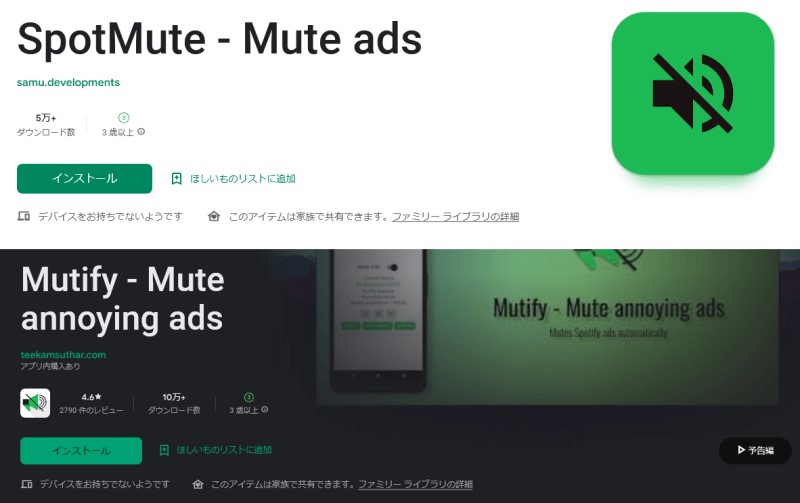
2、Android版Firefoxの拡張機能「uBlock Origin」
面倒くさくて制限が多いSpotify広告ブロックアプリですが効果的です。Firefox for Android(Beta)をAndroidスマホにインストールしてから、Firefoxの「メニュー」>「アドオン」で拡張機能「uBlock Origin」を見つけてFirefoxに追加します。次に下記の操作手順によってSpotifyの広告をブロックしてみましょう。
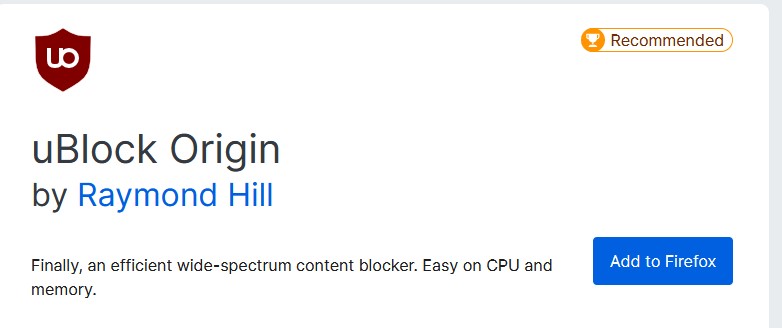
ステップ1、Firefoxのアドレスバーに「about:config」と入力して、「ok / search」をタップします。そして、検索バーに「media.eme.require-app-approval」と入力し、トグルボタンを「false」に切り替えます。
ステップ2、「+」をタップして、新しいエントリを作成します。「Boolean」>「String」を選び、そして名前欄に「general.useragent.override」と入力します。
ステップ3、次に「String」で以下の文字列を貼り付け、「作成」をタップします。最後は、Spotifyの公式サイトにアクセスしてログインし、これで広告をブロックしてSpotifyの音楽を楽しめるはずです。
Mozilla / 5.0(Linux; Android 7.0; SM-G892A Build / NRD90M; wv)AppleWebKit / 537.36(KHTML、Geckoなど)バージョン/4.0Chrome/60.0。 3112.107モバイルSafari / 537.36;
Spotifyの利用規約では広告ブロックアプリの使用を厳しく禁じますので、もしSpotify側は広告ブロックアプリの機能を検出してしまうと、警告なく直接お使いのアカウントを禁止する恐れがあります。Spotifyの無料プランは所詮広告付きの仕様でビジネスを維持していますので、広告ブロックに対する対処法は厳しくてもおかしいことではありません。わざと広告なしのプレミアムサービスを提供しながら、広告付きの無料プランを用意するのもSpotifyのビジネス対策とも言えます。Spotifyアカウントがブロックされるのを避けるには、方法2の「MuConvert Spotify音楽変換ソフト」を使ってSpotifyの曲を制限なくダウンロードすることができます。
裏ワザ4、システムのHOSTSファイルを変更【Windows】
システムのHOSTSファイルを変更することは、特定のウェブサイトへのアクセスをブロックまたはリダイレクトするための一般的な手法です。ただし、この操作は注意深く行う必要があります。HOSTSファイルを不注意に変更すると、正しく動作しないウェブサイトが発生する可能性があります。
以下は、HOSTSファイルを変更する手順の一般的な例です:
ステップ1、管理者権限でテキストエディタを開きます(例:メモ帳)。
ステップ2、ファイルを開くときに、「すべてのファイル」を選択し、C:\Windows\System32\drivers\etc\hosts ファイルを開きます。
ステップ3、HOSTSファイルの最後に、新しい行でIPアドレスとブロックまたはリダイレクトしたいウェブサイトのドメインを追加します。

ステップ4、ファイルを保存します。
まず、これによってSpotifyの広告を無効にすることは難しいです。Spotifyの広告は、通常、Spotifyのサーバーから配信されるため、HOSTSファイルを変更しても通常は効果がありません。そして、HOSTSファイルの変更はシステムレベルの操作であり、誤って重要なエントリを変更したり削除したりすると、他のアプリケーションやインターネット接続に問題が生じる可能性があります。さらに、Spotifyの広告をブロックすることは、Spotifyの利用規約に違反する可能性があります。そのため、muを使ってspotifyの曲をダウンロードし、広告に邪魔されずに聴くことをお勧めします。より安全で、使用するデバイスに不具合を起こすこともありません。
裏ワザ5、VPN/プロキシを利用
VPN(Virtual Private Network)やプロキシを使用することは、オンラインプライバシーを保護するために一般的に採用される手段です。ただし、これらを使用しても、Spotifyの広告をブロックするのは難しい場合があります。
Spotifyは、ユーザーがVPNやプロキシを使用して地理的な制限を回避することを防ぐためにいくつかの対策を講じています。そのため、VPNやプロキシを使用しても、Spotifyが提供するサービスにアクセスできない可能性があります。
広告をブロックするためには、他の手段(例:広告ブロックソフトウェア、Spotify Premiumの利用など)を検討する方が効果的かもしれません。ただし、これらの手段もSpotifyの利用規約に違反する可能性があるため、注意が必要です。
Spotifyの広告についてよくある質問
Spotifyの無料プランは広告付きですが、たまにもCMが流れないことがありますので、広告の頻度についても解説します。
1、Spotify無料プランの広告はどれくらいの頻度で流れてきますか?
曲を聴くうちに10曲に1回ぐらいで15秒~30秒の広告が流れてきます。一般的には30分に1回ぐらいなのです。広告の早送りやスキップはできません。CMをすべて聴かないと次の楽曲に進むことができません。
2、フリープランのはずなのに、なぜSpotifyの広告が流れませんか?
スマホでSpotifyの曲を聴く時、広告が流れないというバグはたまに発生する可能性があります。ちなみに、スマホ以外のデバイス(タブレット・パソコン)でSpotifyの曲を再生すれば広告なしで自由に音楽を聴けますので、その時に広告が流れないのも普通なことです。
もし自分が知らずに有料プランに加入してしまうことに心配すると、早速お使いのアカウントの「アカウント情報」の「現在のプラン」を確認しましょう。
3、Spotifyの広告頻度を下げる方法は?
上記の5つの方法はすべて、Spotifyの広告頻度を減らすことができます。まず、Spotifyのプレミアムプランに加入することで、広告を完全に削除することができます。ただし、プレミアムプランには月額料金が必要です。そして、最もお勧めの方法は、「MuConvert Spotify音楽変換ソフト」を使ってSpotifyの楽曲をダウンロードすることで、広告を完全に除去し、ダウンロードした曲も永久に無料で聴くことができます。
4、Spotifyを広告なしで聴く方法は?
Spotifyを広告なしで聴くためのもう一つの効果的な方法は、「MuConvert Spotify音楽変換ソフト」を使用することです。このソフトを使えば、Spotifyの楽曲をMP3、M4A、FLAC、WAVなどの形式でダウンロードし、広告なしでオフライン再生が可能になります。これにより、プレミアムプランに加入することなく、広告なしで快適に音楽を楽しむことができます。
まとめ
Spotifyの無料プランを利用する場合、広告の頻度はとても高いとは言えませんが、やはり好きな曲を楽しんでいる最中に余計な広告が突然流れてくることにうざいと感じる方が多いでしょう。それでもSpotifyの無料プランを使い続けたい場合、広告をそのまま我慢していることや、リスクがある広告を消す方法を探すより、上記の「MuConvert Spotify音楽変換ソフト」を利用し、直接曲の制限を解除して、お気に入りの音楽をパソコンにダウンロードしてみることをお勧めします。









